
Lesley Fowler
0
1327
330
 Procesor zůstává jednou z nejdůležitějších součástí moderního počítače. Upgradování může přinést významné výhody v určitých hrách a aplikacích, zejména pokud přecházíte z dvoujádrového nebo čtyřjádrového modelu nebo upgradujete ze starší architektury procesorů.
Procesor zůstává jednou z nejdůležitějších součástí moderního počítače. Upgradování může přinést významné výhody v určitých hrách a aplikacích, zejména pokud přecházíte z dvoujádrového nebo čtyřjádrového modelu nebo upgradujete ze starší architektury procesorů.
Také to není tak komplikovaný projekt, který by měl geek řešit, ale může se to zdát skličující. Musíte zvládnout některé z nejdůležitějších komponent ve vašem systému, komponenty, které mohou stát za nějaké peníze. Zde je návod, jak nainstalovat nebo vyměnit procesor počítače správným způsobem.
Příprava před instalací: Zkontrolujte svůj BIOS
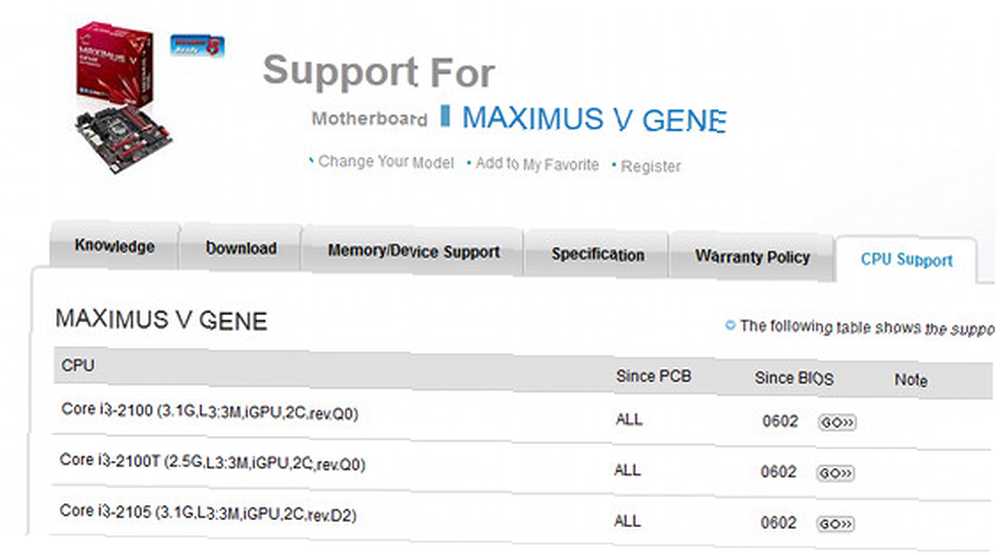
Nejedná se o průvodce nákupem hardwaru, takže předpokládám, že jste vybrali procesor a dokončili základní výzkum, abyste věděli, zda se vejde na základní desku, kterou již vlastníte nebo plánujete koupit. Je však ještě jedna věc, kterou byste měli zkontrolovat, že mnozí lidé zapomněli poprvé na kompatibilitu - BIOS.
K tomuto problému by mohlo dojít, pokud instalujete nový procesor na starší základní desku. Některé starší základní desky nerozpoznají nejnovější procesory, přestože je soket fyzicky kompatibilní.
Aktualizace systému BIOS na novou verzi je (obvykle) opravou. Před instalací jakéhokoli procesoru se podívejte na stránku podpory výrobce základní desky. Měli byste být schopni najít seznam kompatibilních procesorů a určit, zda je třeba upgradovat.
Demontáž základní desky

Tento krok předpokládá, že upgradujete. Pokud stavíte nový systém, můžete přejít k dalšímu kroku.
Může být možné nainstalovat nový procesor bez odstranění základní desky, ale často to nelze udělat. Chcete-li vyjmout základní desku, vypněte napájení počítače a odpojte ji ze síťové zásuvky. Přemístěte počítač na rovný pracovní prostor a uchopte šroubovák Phillips a nějakou maskovací pásku.
Otevřete počítač. Všimněte si, že k vaší základní desce je připojeno mnoho vodičů. Budete je muset všechny odpojit. Udělejte to po jednom a pokaždé, když odpojíte drát, ovinte kolem něj maskovací pásku a označte ji. Pokud chcete dále objasnit záležitosti, můžete nakreslit schéma své základní desky a uvést, kde by se měl každý označený vodič fyzicky připojit. Může to znít hloupě, ale pokud zapomenete kam vede drát, ušetří vám to problém.
Po odstranění všech vodičů odšroubujte základní desku z pouzdra a vytáhněte ji. To by nemělo vyžadovat velké úsilí - pokud ano, zkontrolujte, zda jste nevynechali šroub a že nic nebrání desce.
Po odstranění základní desky byste měli také vyjmout chladič z procesoru. Různé barvy používají různé upevňovací mechanismy, ale většina se odstraňuje buď otočením některých kolíků, otevřením západky nebo odstraněním některých šroubů.
Instalace procesoru
Důležitá poznámka: Níže uvedené fotografie ukazují procesor AM2 soketu AMD. Moderní procesory Intel na nich nemají kolíky - místo toho jsou kolíky na základní desce. Tím se nezmění níže uvedené pokyny, ale přesný vzhled soketu procesoru a základní desky se bude lišit.

Nyní je viditelná patice procesoru. Pokud upgradujete, bude tam váš starý procesor. Pokud instalujete do nové základní desky, může existovat plastový štít nebo držák na místo.
V obou případech otevřete zásuvku zvednutím kovové tyče nebo tyčí vedle ní. Tím se uvolní upevňovací mechanismus. Zásuvky Intel mají obvykle další kovový kryt, který musí být překlopen nahoru a ven. AMD zásuvky obvykle ne.

Nyní vyjměte starý procesor (pokud existuje) a vložte nový. Pokud prozkoumáte soket a procesor, všimnete si vzoru, který je stejný na obou nebo na zářezu nebo knoflíku, který je zarovnán se zásuvkami na základní desce. Tím se zabrání instalaci procesoru nesprávným směrem.
Obrázek níže například ukazuje čtyři prázdné oblasti na spodní straně procesoru, které postrádají kolíky. Stejné oblasti najdete na patici základní desky na obrázku výše.

Měli byste být schopni jen zahodit nový procesor do soketu - pokud nebude ležet rovně, nevyrovnáte jej správně soketem. to je EXTRÉMNĚ DŮLEŽITÉže instalujete procesor správně. Když se pokusíte vynutit si to do patice, když není uspořádaná, ohne jen kolík. To je jeden z mála způsobů, jak během instalace trvale zničit základní desku nebo procesor.

Všimněte si, jak procesor odpočívá naplocho v soketu. Nejsou žádné mezery a žádná strana. Takto by měl váš procesor vypadat, pokud je správně nainstalován.
Jakmile se ujistíte, že je procesor umístěn, můžete kovovou lištu, která ji zajišťuje, snížit. Udělej to jemně, ale pevně. Je normální, že lišta poskytuje odpor, když ji snižujete. Měl by zapadnout na místo a ležet naplocho.
Naneste tepelnou směs
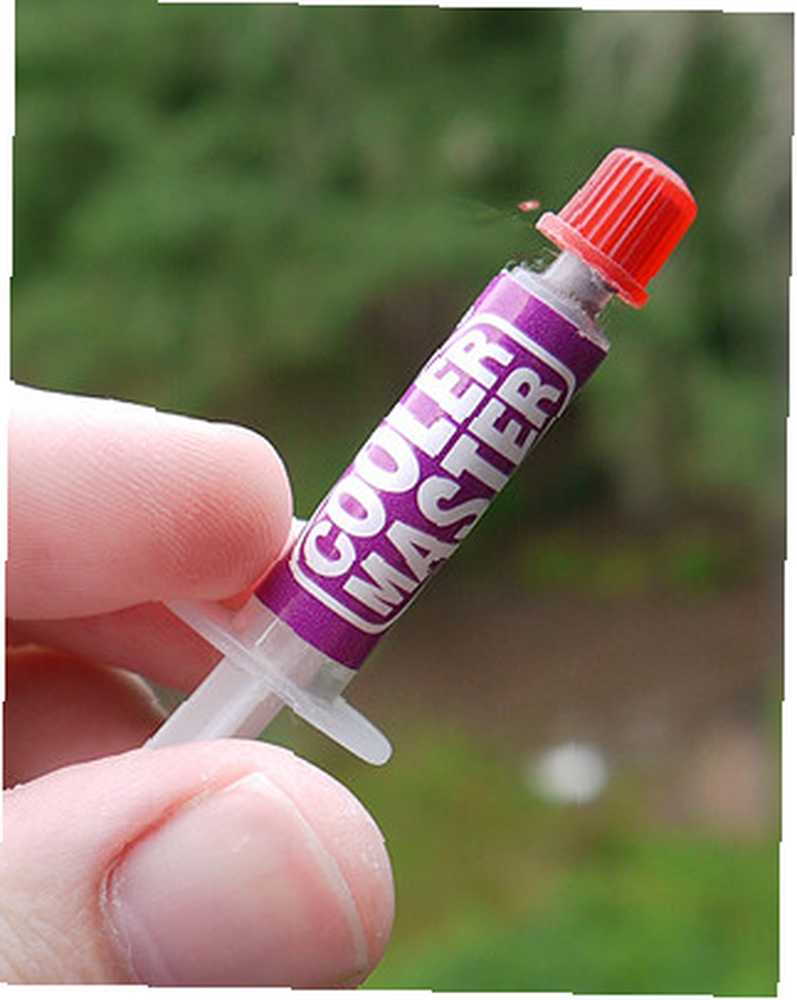
Pokud jste odstranili starý procesor, všimnete si, že vaše chladicí roztok obsahuje zbytkovou tepelnou sloučeninu. Otřete to pevným hadříkem, který nemá ve zvyku zanechávat chuchvalce, a pak dát chladiči výbuch stlačeného vzduchu, jen abyste si byli jisti.

Nyní naneste blot tepelné sloučeniny na střed procesoru. Částka, kterou použijete, by měla být přibližně o průměru tužky a bude vypadat trochu hezčí než můj výše uvedený příklad (tepelná směs, kterou mám po ruce, je zřejmě trochu stará).
Nebude to moc vypadat, ale po připojení chladiče se pěkně rozšíří. Více není lepší - výše uvedený příklad je tak velký, jak potřebujete, a to pouze proto, že vyobrazená složka není nejlepší. Tepelnou směs lepší kvality lze aplikovat v menším množství, protože se při instalaci chladiče rozšíří.
Znovu nainstalujte chladič

Když už mluvíme o tom, udělej to hned teď. Jak jsem již řekl, nemůžu vám říct přesné kroky, protože se mezi různými chladiči výrazně liší. Viz příručka chladiče. Jakmile je chladič nainstalován, rozhlédněte se kolem okrajů a ujistěte se, že ze stran nevystřikovala žádná tepelná směs. Pokud to vidíte, odstraňte směs suchou hadříkem (možná budete muset vyjmout chladič). Opět dejte oblasti sprej stlačeného vzduchu, aby se odstranily všechny nečistoty.

Nyní připojte napájecí kabel procesoru chladiče k příslušnému kolíku na základní desce. Většina z nich je tříkolíková, ale můžete vidět také čtyři kolíky. Čtvrtý kolík je pro funkci řízení rychlosti ventilátoru nazvanou Pulse-Width Modulation. Nebojte se, pokud váš ventilátor a základní deska nemají stejný počet kolíků. Jen se ujistěte, že kolíky jsou správně zarovnány - další informace naleznete v této příručce Intel.
Zabalení
Nyní, když jste nainstalovali procesor, stačí znovu nainstalovat základní desku. Zašroubujte jej zpět do pouzdra a znovu připojte všechny dráty, které jste odstranili. Doufejme, že jste se držel mé dřívější rady a označil je.
Nyní připojte počítač zpět a zapněte napájení. Pokud vše proběhlo dobře, měl by se váš počítač spustit bez problémů. Pro práci procesoru nemusíte instalovat ovladače (již jsme provedli upgrade systému BIOS).
Pokud narazíte na potíže nebo máte radu, zanechte komentář. Pomoc můžete také vyhledat na adrese MakeUseOf Answers.











